ابتدا برنامه رو از لینک “دانلود برنامه open connect ویندوز “دانلود و نصب کنید
- صفحه زیر بهتون باز میشه
دانلود نسخه ویندوز Open Connect
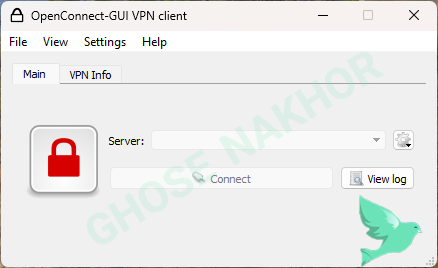
2. بر روی File بزنید
3.سپس Profiles رو بزنید
4.و گزینه دوم New profile (advanced) بزنید
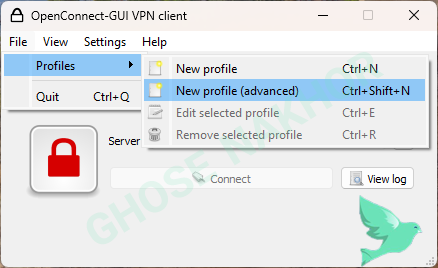
5.در قسمت اول اسم ghose-nakhor را بزنید
6. در قسمت Gateway آدرس سروری که بهتون در پنل کاربری قسمت آدرس سرور open connect گفته شده رو وارد کنید
مهم :حتما باید آدرس سرور را تایپ کنید کپی کنید وصل نمیییییییشه
7.در قسمت username نام کاربری خود را که در قسمت پنل کاربری –>سفارش –>نمایش است رو وارد کنید
مهم :تمامی حروف باید انگلیسی و عدد طبق چیزی که داده شده است با حروف کوچک بنویسید
8.سپس بر روی Save بزنید
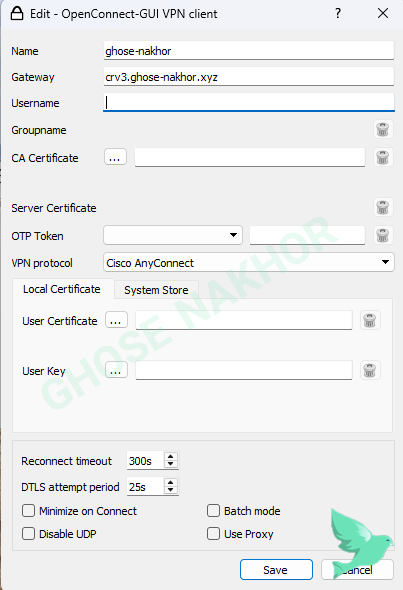
9. در صفحه باز شده بر روی گزینه Connect بزنید

10. سپس پسوورد خود را بزنید و از اینترنت پر سرعت لذت ببرید
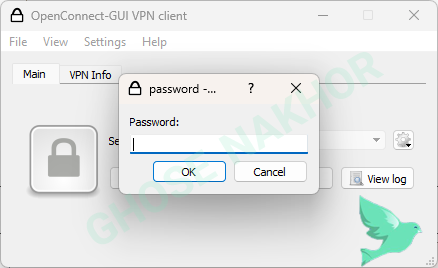
الان برو حالشو ببر
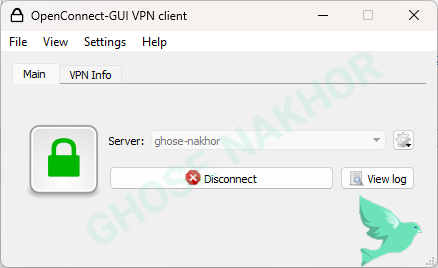
دانلود نسخه ویندوز Open Connect
خطاهای رایج open connect در ویندوز
کاربرانی که از سیستم ویندوز 10 و 11 استفاده میکنن شاید در بعضی مواقع خطاهایی دریافت کنن ما در اینجا سعی بر این داریم خطاهای رایج و بگیم تا شما استفاده بهینه تر از فیلترشکنی که گرفتید داشته باشید
اکانت گرفتم وقتی تمامی مراحل و رفتم جلو بعد پسوورد وصل نمیشه ؟
راه حل: سرورتونو عوض کنید مشکلتون حل میشه
اگر دیدید خیلی قطع و وصل میشه میتونید همین نام کاربری و رمز و داخل برنامه Any connect بزنید و اتصالتون قوی تر میشه